Excel学习感受
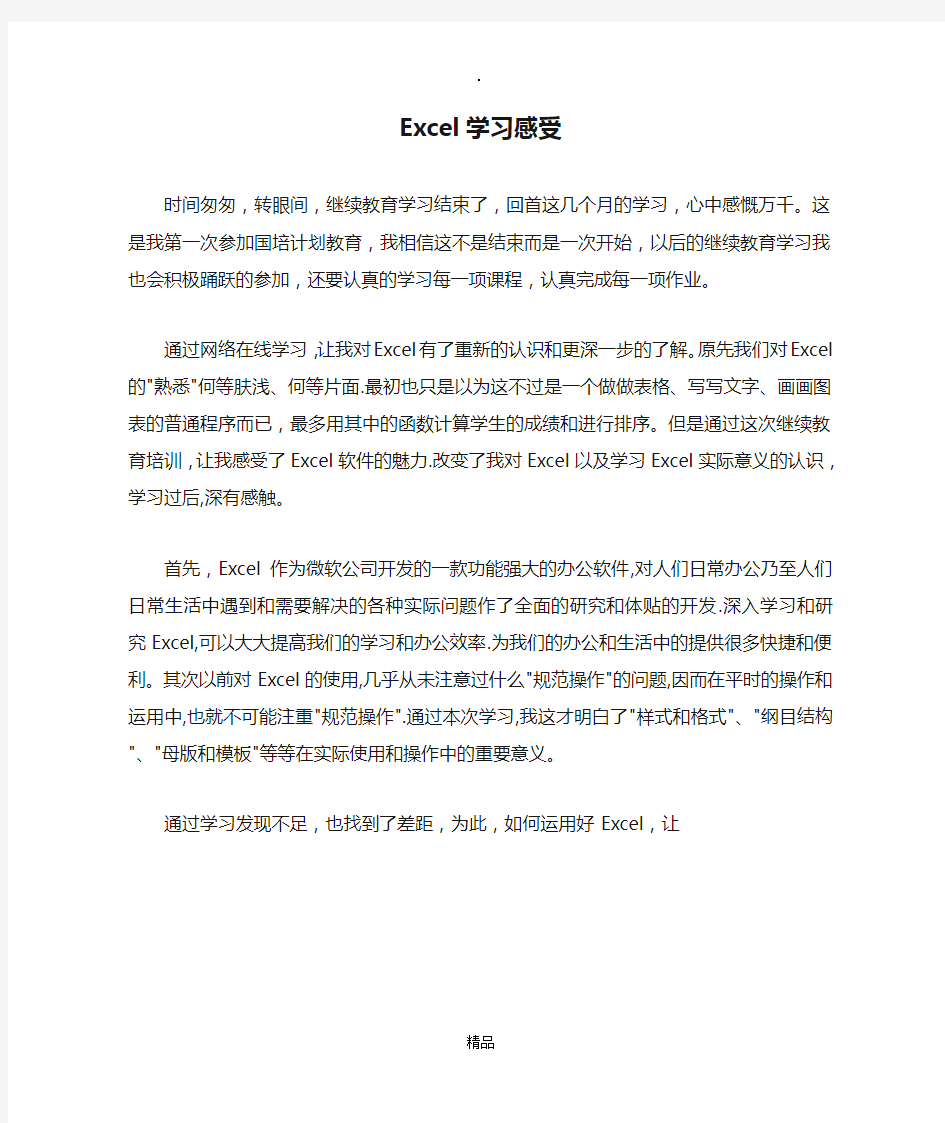

Excel学习感受
时间匆匆,转眼间,继续教育学习结束了,回首这几个月的学习,心中感慨万千。这是我第一次参加国培计划教育,我相信这不是结束而是一次开始,以后的继续教育学习我也会积极踊跃的参加,还要认真的学习每一项课程,认真完成每一项作业。
通过网络在线学习,让我对Excel有了重新的认识和更深一步的了解。原先我们对Excel的"熟悉"何等肤浅、何等片面.最初也只是以为这不过是一个做做表格、写写文字、画画图表的普通程序而已,最多用其中的函数计算学生的成绩和进行排序。但是通过这次继续教育培训,让我感受了Excel软件的魅力.改变了我对Excel以及学习Excel 实际意义的认识,学习过后,深有感触。
首先,Excel作为微软公司开发的一款功能强大的办公软件,对人们日常办公乃至人们日常生活中遇到和需要解决的各种实际问题作了全面的研究和体贴的开发.深入学习和研究Excel,可以大大提高我们的学习和办公效率.为我们的办公和生活中的提供很多快捷和便利。其次以前对Excel的使用,几乎从未注意过什么"规范操作"的问题,因而在平时的操作和运用中,也就不可能注重"规范操作".通过本次学习,我这才明白了"样式和格式"、"纲目结构"、"母版和模板"等等在实际使用和操作中的重要意义。
通过学习发现不足,也找到了差距,为此,如何运用好Excel,
让
它为我的教学服务,我觉得首先应加强终身学习意识,在巩固已有知识的前提下不断汲取新的内容。其次,做好注重理论与实践相结合,我们在学习和了解Excel理论知识后,一定要及时去实践操作,及时巩固,躲在学习和工作中去运用才能更好地掌握它,就像俗话所说的“拳不离手,曲不离口,熟能生巧”那样进行“多练”。
总之,现代化技术为我们的学习和工作带来很多的快捷和便利,我们一定要以一颗积极上进的心和不断进取,勤学好问的态度去学习和运用,为我们的教学服务,我想这次继续教育对我们培训的目的也就达到了。
如有侵权请联系告知删除,感谢你们的配合!
Excel表格学习使用技巧大全
Excel 使用技巧集锦——163 种技巧 基本方法 1. 快速选中全部工作表右键单击工作窗口下面的工作表标签,在弹出的菜单中选择“选定全部工作表”命令即可()。 2. 快速启动Excel 如果想在启动系统自动运行Excel ,可以这样操作: 1. 双击 "我的电脑”图标,进入Windows目录,依次打开“ Start 启动”文件夹; 2. 打开Excel 所在的文件夹,用鼠标将Excel 图标拖到“启动”文件夹,这时Excel 的快捷方式就被复制到“启动”文件夹中,下次启动Windows就可快速启动Excel 了。如果Windows系统已启动,你可用以下方法快速启动Excel: 方法一: 单击“开始T文档"命令里的任一Excel工作簿即可。方法二:用鼠标从“我的电脑”中将Excel 应用程序拖到桌面上,然后从快捷菜单中选择“在当前位置创建快捷方式",以后启动时只需双击快捷方式即可。 3. 快速删除选定区域数据如果用鼠标右键向上或向左(反向)拖动选定单元格区域的填充柄时,没有将其拖出选定区域即释放了鼠标右键,则将删除选定区域中的部分或全部数据(即拖动过程中变成灰色模糊的单元格区域,在释放了鼠标右键后其内容将被删除)。 4. 给单元格重新命名 Excel 给每个单元格都有一个默认的名字,其命名规则是列标加横标,例如D3表示第四列、第三行的单元格。如果要将某单元格重新命名,可以采用下面两种方法: 1. 只要用鼠标单击某单元格,在表的左上角就会看到它当前的名字,再用鼠标选中名字,就可以输入一个新的名字了。 2. 选中要命名的单元格,单击“插入T名称T定义"命令,显示“定义名称"对话框,在“在当前工作簿中的名称"框里输入名字,单击“确定"按钮即可()。注意:在给单元格命名时需注意名称的第一个字符必须是字母或汉字,它最多可包含255 个字符,可以包含大、小写字符,但是名称中不能有空格且不能与单元格引用相同。 5. 在Excel 中选择整个单元格范围 在Excel 中,如果想要快速选择正在处理的整个单元格范围,按下“ Ctrl+Shift+ *"。注意:该命令将选择整个列和列标题,而不是该列表周围的空白单元格——你将得到所需的单元格。 这一技巧不同于全选命令,全选命令将选择工作表中的全部单元格,包括那些你不打算使用的单元格。 6. 快速移动/ 复制单元格 先选定单元格,然后移动鼠标指针到单元格边框上,按下鼠标左键并拖动到新位置,然后释放按键即可移动。若要复制单元格,则在释放鼠标之前按下Ctrl 即可。 7. 快速修改单元格式次序在拖放选定的一个或多个单元格至新位置的同时,按住 Shift 键可以快速修改单元格内容的次序。方法为:选定单元格,按下Shift 键,移动鼠标指针至单元格边缘,直至出现拖放指针箭头,然后进行拖放操作。上下拖拉时鼠标在单元格间边界处会变成一个水平“工"状标志,左右拖拉时会变成垂直“工"状标志,释放鼠标按钮完成操作后,单元格间的次序即发生了变化。 8. 彻底清除单元格内容 先选定单元格,然后按Delete 键,这时仅删除了单元格内容,它的格式和批注还保留着。要彻底清除单元格,可用以下方法:选定想要清除的单元格或单元格范围,单击“编辑T清除"命令,这时显示“清除"菜单(),选择“全部" 命令即可,当然你也可以选择删除“格式"、“内容"或“批注"中的任一个。 9. 选择单元格 选择一个单元格,将鼠标指向它单击鼠标左键即可; 选择一个单元格区域,可选中左上角的单元格,然后按住鼠标左键向右拖曳,直到需要的位置松开鼠标左键即可; 若要选择两个或多个不相邻的单元格区域,在选择一个单元格区域后,可按住Ctrl 键,然后再选另一个区域即可; 若要选择整行或整列,只需单击行号或列标,这时该行或该列第一个单元格将成为活动的单元格; 若单击左上角行号与列标交叉处的按钮,即可选定整个工作表。 10. 为工作表命名 为了便于记忆和查找,可以将Excel 的sheet1 、sheet2 、sheet3 工作命名为容易记忆的名字,有两种方法:1. 选择要改名的工作表,单击“格式T工作表T重命名"命令,这时工作表的标签上名字将被反白显示,然后在标签上输入新的表名即可。2.双击当前工作表下部的名称,如“Sheetl",
瑜伽培训班学员毕业感言
瑜伽培训班学员毕业感言 瑜伽培训班学员毕业感言 无论是在学校还是在社会中,总有一些事或人让我们感触颇深,这时可以将它们写成一篇感言。那么如何写感言才能更有感染力呢?下面是整理的瑜伽培训班学员毕业感言,欢迎大家分享。 瑜伽培训班学员毕业感言1 不知不觉经过了两个月的瑜伽教培,昨天我们歩入了毕业的阶段。在这两个月的培训当中,使我对瑜伽更深一层的了解,瑜伽不仅带给我们的身心健康,更能带给我们快乐和自信,因为通过练习了瑜伽,人们不仅健康了,而且容颜、体形都变美了,所以整个人就更加自信了,这就是瑜伽的魅力。 使我更有感触的是班级,不论是员工还是老师,人与人之间相处得很融恰,大家互相帮助、团结友爱,还有我们的学员在学习锻炼中的那种顽强与拼搏精神。所有这一切都使我深深感动了,我们真的很感恩瑜伽、感恩莲心给予我们这么个好的平台,感恩所有老师的教导与鼓励、感恩家人的支持。在接下来的日子里我会更加努力,瑜伽对我们是一个新的旅程,新的起点,我会继续加油!争取做一位优秀的瑜伽老师来帮助更多的伽人。 瑜伽培训班学员毕业感言2 在还没有走进瑜伽世界的时候,我是一个不善于言谈,在心态方面是比较孤芳自赏的那种类型的人,很多时候我都在想我是不是天生
就是这样的人,不喜欢与人交往,更不喜欢热闹的地方。 我从来都没有想过我会来学瑜伽,更没有想过会有今天的成绩,从一开始我就是以打发时间为目的的来学瑜伽,学到了第二个月的时候我有想放弃的念头,因为我看不到自己的进步,找不到坚持下去的理由,但是我最后还是选择坚持了,不为别的.就为了,一起学的同学还有老师们,是你们让我学会用感恩的心做事,坚持着坚持着,慢慢的看到了自己的变化,心里有些无比的成就感,也找到了坚持下去的决心。 在这里,我真的感恩杨老师的耐性,在我的心根本都不在课堂上的时候,杨老师始终都是细心的引导我慢慢走进瑜伽的世界,我长这么大也从来都没有为自己感动过,但这次的成果我为我自己感动,同时也感谢杨老师的付出!是杨老师教会我要以感恩的心做每一件事! 今天毕业了、想说收获和汗水是成正比的,没学瑜伽之前、无论我学什么都很难坚持容易放弃、同时也包括瑜伽,但是我很庆辛我坚持了,这一路上我要感谢的人有很多,同学们给我鼓励、成为我的好榜样,身边每一个用心学习瑜伽并努力的人、都给予了我莫大的鼓励,我感恩瑜伽感谢身边这些可爱的人们,给我力量。反正让我遇见每一个学习瑜伽人儿、我都觉得很幸运、带给了我正能量,谢谢!我觉得瑜伽带给了我太多,收获了学业、多了一份特长、更多的是收获了一群志同道合的朋友。 相关BA学员毕业感言 5.送给化妆学员毕业感言
Excel表格学习运用
Excel表格学习应用 也许你已经在Excel中完成过上百张财务报表,也许你已利用Excel函数实现过上千次的复杂运算,也许你认为Excel也不过如此,甚至了无新意。但我 们平日里无数次重复的得心应手的使用方法只不过是Excel全部技巧的百分之一。本专题从Excel中的一些鲜为人知的技巧入手,领略一下关于Excel的别样风情。 一、让不同类型数据用不同颜色显示 在工资表中,如果想让大于等于2000元的工资总额以“红色”显示,大于等于1500元的工资总额以“蓝色”显示,低于1000元的工资总额以“棕色” 显示,其它以“黑色”显示,我们可以这样设置。 1.打开“工资表”工作簿,选中“工资总额”所在列,执行“格式→条件 格式”命令,打开“条件格式”对话框。单击第二个方框右侧的下拉按钮,选 中“大于或等于”选项,在后面的方框中输入数值“2000”。单击“格式”按钮,打开“单元格格式”对话框,将“字体”的“颜色”设置为“红色”。 2.按“添加”按钮,并仿照上面的操作设置好其它条件(大于等于1500,字 体设置为“蓝色”;小于1000,字体设置为“棕色”)。 3.设置完成后,按下“确定”按钮。 看看工资表吧,工资总额的数据是不是按你的要求以不同颜色显示出来了。 二、建立分类下拉列表填充项 我们常常要将企业的名称输入到表格中,为了保持名称的一致性,利用 “数据有效性”功能建了一个分类下拉列表填充项。 1.在Sheet2中,将企业名称按类别(如“工业企业”、“商业企业”、“个体企业”等)分别输入不同列中,建立一个企业名称数据库。 2.选中A列(“工业企业”名称所在列),在“名称”栏内,输入“工业企业”字符后,按“回车”键进行确认。 仿照上面的操作,将B、C……列分别命名为“商业企业”、“个体企业”……
美发培训班的毕业感言
美发培训班的毕业感言 美发培训班的毕业感言 高中念完高考成绩考的差,不想复习,又不能上大学,窝在家里也难受,家里人想给我找个工作随便做做,但是又没技能又没文凭出去能干什么哇。刚好有次和同学出去玩,几个朋友在一起聊天逛街做做美容,看着店里美容师她们一个个温柔细语,对待客户的态度也非常好,而且一个个皮肤保养的也非常好,心里就想要是我也能学习美容就好了。然后就跟同学聊天,问问她们美容师工资怎么样,我同学讲她家有亲戚就是在外面做美容师的,一个月拿一万多工资都正常的很,这么高的工资,而且美容师的工作环境也很干净。于是和同学商量了一下,要么我们也去学学怎么样?反正就随便学学,要是感兴趣就报个久一点的课程。 后来就开始选学校,也不知道哪里有好学校,回家和爸妈说了一下这个情况,他们也支持我去学学东西,但是现在的培训学校好多好多该去哪里选哇?合肥哪里的美容培训好?合肥有哪些美容学校,老爸说当代美容美发学校经常在电视上做广告,而且都做了十几年了,和你年龄差不多了都。可以先在网上搜搜他们家学校,看看学费怎么样,课程怎样,以后是不是包就业啊等等。在网上一搜,发现好多家学校啊,眼花缭乱,打什么广告的都有,选学校真的好累啊,一家一家网
站进去看,了解情况,然后打电话咨询啊,网上咨询。最后选择了几家学校打算去实地参观了一下,网站做的都挺好看的,但是学校规模太小了就一两间小教室,参观上课的时候都没什么活力,安安静静的。然后又去了合肥当代美容美发学校参观了,规模还是蛮大的,七层楼全是他们的,毕竟是老校了,二十多年了,装修的不算太时尚,但是该有的设备都有,教室好大好宽敞而且夏天有空调。还有食堂,宿舍神马的。同样的,然后也去教室参观了,到楼上一看,我的天,好多教室,几个专业加起来都七八百人,化妆啊,美发啊教室里都好多人在上课,动手操作,看的我也心动,美容教室该有的美容床,美容设备都有。不过为了保险起见我和同学报的都是三个月的班,先学学看看怎么样,老师也说了,自己想报多久就报多久,以后想学习久一点的课程再继续学习就可以。从基础班开始学习的时候心里很激动很兴奋,想象自己可以掌握一门技术真的很有成就感,老师从最基础的课程仔细的讲解介绍,我们再操作,老师再指导,做的不熟练的地方,我就反复去练去操作,知道完全能掌握一个细节我才会让自己练习下一个技能。从最基本的面部美容,去皱祛斑祛痘到后面香薰spa,精油,针灸拔罐,医学美容,一步一步都在认真的学习中,几个月下来,再回想这段时光,我觉得过的好快好快,好像一眨眼就到了现在,而我也即将踏上美容师的岗位,心里有点忐忑,紧张激动,但更多的是期待!做一名合格的美容师,给每一位女同胞多带来最美丽的一面,美丽的健康,健康的美丽!真的很感谢伴我成长的老师,希望她在以后的生活中一切顺利!
Excel表格的35招必学秘技(图文最终版)
Excel高手技巧——必学秘技(图文并茂) Angeikong,也许你已经在Excel中完成过上百张财务报表,也许你已利用Excel函数实现过上千次的复杂运算,也许你认为Excel也不过如此,甚至了无新意。但我们平日里无数次重复的得心应手的使用方法只不过是Excel全部技巧的百分之一。本专题从Excel中的一些鲜为人知的技巧入手,领略一下关于Excel 的别样风情。 目录: 1、建立分类下拉列表填充项 2、建立“常用文档”新菜单 3、让不同类型数据用不同颜色显示 4、制作“专业符号”工具栏 5、用“视面管理器”保存多个打印页面 6、让数据按需排序 7、把数据彻底隐藏起来 8、让中、英文输入法智能化地出现 9、让“自动更正”输入统一的文本 10、在Excel中自定义函数 11、表头下面衬张图片 12、用连字符“&”来合并文本 13、快速打印学生成绩条 14、Excel帮你选函数 15、同时查看不同工作表中多个单元格内的数据 16、为单元格快速画边框 17、控制特定单元格输入文本的长度 18、成组填充多张表格的固定单元格 19、改变文本的大小写 20、提取字符串中的特定字符 21、把基数词转换成序数词 22、用特殊符号补齐位数 23、创建文本直方图 24、计算单元格中的总字数 25、关于欧元的转换 26、给表格做个超级搜索引擎 27、Excel工作表大纲的建立 28、插入“图示” 29、熟悉Excel的“从文本到语音” 30、Excel中“摄影”功能的妙用
31、在多张表格间实现公用数据的链接和引用 32、“驯服”Excel 2002的剪贴板窗口 33、利用公式审核工具查看数据出处 34、巧用Excel 2002的“智能鼠标” 35、Excel 2002“监视”窗口的应用 一、建立分类下拉列表填充项 我们常常要将企业的名称输入到表格中,为了保持名称的一致性,利用“数据有效性”功能建了一个分类下拉列表填充项。 1.在Sheet2中,将企业名称按类别(如“工业企业”、“商业企业”、“个体企业”等)分别输入不同列中,建立一个企业名称数据库。 2.选中A列(“工业企业”名称所在列),在“名称”栏内,输入“工业企业”字符后,按“回车”键进行确认。 仿照上面的操作,将B、C……列分别命名为“商业企业”、“个体企业”…… 3.切换到Sheet1中,选中需要输入“企业类别”的列(如C列),执行“数据→有效性”命令,打开“数据有效性”对话框。在“设置”标签中,单击“允许”右侧的下拉按钮,选中“序列”选项,在下面的“来源”方框中,输入“工业企业”,“商业企业”,“个体企业”……序列(各元素之间用英文逗号隔开),确定退出。 再选中需要输入企业名称的列(如D列),再打开“数据有效性”对话框,选中“序列”选项后,在“来源”方框中输入公式:=INDIRECT(C1),确定退出。 4.选中C列任意单元格(如C4),单击右侧下拉按钮,选择相应的“企业类别”填入单元格中。然后选中该单元格对应的D列单元格(如D4),单击下拉按钮,即可从相应类别的企业名称列表中选择需要的企业名称填入该单元格中。 提示:在以后打印报表时,如果不需要打印“企业类别”列,可以选中该列,右击鼠标,选“隐藏”选项,将该列隐藏起来即可。 二、建立“常用文档”新菜单 在菜单栏上新建一个“常用文档”菜单,将常用的工作簿文档添加到其中,方便随时调用。
excel表格的基本操作教案
excel表格的基本操作教案篇一:《excel工作表的基本操作》教学设计 《excel工作表的基本操作》教学设计 【教学目标】 1、掌握工作表的插入、复制、移动、删除方法 2、训练学生自学能力 3、培养学生有计划的学习习惯 【教学重难点】 1、掌握工作表的插入、复制、移动、删除方法 2、训练学生自学能力 【教材分析】本节是科教版第四章第二节《表格信息加工》的第一课时内容。 【学生分析】高一年级学生在初中已学会工作表数据的录入与修改的基础上学习本节内容,将学生被分为四个大组,每个大组中,四人一小组团结合作,互帮互助,每个组挑选一个操作较好的做小组长,负责帮助有困难的同学并协助老师上课。 【教学模式与设计】在课前,教师把设计好的EXCEL
练习发送到学生机上,课上教师利用大屏幕、Powerpoint课件展示教学内容及操作步骤,教学采用先让学生根据老师给的操作步骤自己操作、后学生反馈演示、教师总结演示等方法完成教学内容。 【课时安排】一课时 【教具】计算机网络教室、投影、广播教学软件 【教学流程】 【课件展示】问候语 一、导入新课 教师:上节课我们已经学会给一张工作表输入数据,并能对工作表进行一些简单的修改,同学们已基本上完成老师布置的任务。这节课我们讲的内容还和输入有关,也许有的同学认为输入这么简单的问题还要再讲吗?用键盘敲就是了! 其实数据输入里面有很多学问,想又快又准确的输入数据吗? 学生回答:想知道…… 激发学生的求知欲,使教师乐“教”变成学生乐“学” 广播:打开“演示”工作簿中“课外活动表”
教师:这是大家上节课输入的工作表,大部分同学完成了老师的任务,也有一些同学在输入过程中遇到一些小困难,如有的同学忘记输入第一行的标题了,这该怎么办呢?大家有什么办法能帮助这位同学完成任务吗? 学生:插入等…… 教师:很好,有的同学已经预习了今天的学习内容,我们今天要学习的内容就是: 【课件展示】:本节课的课题“工作表的基本操作”及本节课主要教学任 务 二、导入新课 1、插入、复制 广播:“演示”工作簿中的“课外活动表1” 教师:现在老师要交给大家一个任务,请大家打开“D:\练习”工作簿中“练习1”工作表,给工作表中加入两列“活动时间”和“序号”,并填充数据如大屏幕所示。 由于信息技术的发展速度太快,软件可以说是日新月异,每个软件的使用不可能全靠老师来教,大家应学会自主学习,为了逐步锻炼大家的自学能力,今天老师先不给大家
培训毕业感言一句话
培训毕业感言一句话 【篇一:一句话毕业感言】 一句话毕业感言 1、到气势磅礴的大海上去吧!踏着涛峰浪谷,跟大海对话,与大海同歌。那样,粗放豪爽的大海,就会赠予你海一一样的胸怀,赋予你海一般的气魄! 2、太阳从那被露水浸湿的晨梦中醒来,跨过汹涌的海洋和高山地面,使整个天空都丽彩交辉---光明。啊,又一个金色的黎明到来了!这黎明,属于我,属于你! 3、即将分别,要说的话太多太多,千言万语化作一句---毋忘我。 4、我在大学体会了除离别以外的一切美好!现在让离别画上美好的句号!道一声“思量”,又怎不“思量”! 5、不让时间冲淡友谊的酒,不让距离分开思念的手。我永远、永远不会忘记你,我的朋友。 6、火红的彩霞在雨后,真诚的友谊在别后;流水不因石而阻,友谊不因远而疏。 7、倘若分别是必然的,以往日子望你珍惜,未来的岁月愿你珍重。 8、你临别的微笑虽然只是短短的一瞬,但是摄在我心的底片上,却留下了永恒。我时时将它托在思念的掌心里,那形象是那么真切,那么清晰! 9、明天你要去远航,请把这小小的礼物装在胸膛,它会化成你的信念和力量,鼓舞你去战胜狂风恶浪。 10、我们匆匆告别,走向各自的远方,没有语言,更没有眼泪,只有永恒的思念和祝福,在彼此的心中发出深沉的共鸣。 11、我们分离了,但你的姿容依旧在我的心坎里保存,有如韶光留下的依稀幻影,愉悦着我惆怅的心灵。 12、我们就要天各一方,我突然感到,你的缺点,也变得那么使人留恋。 13、我们不得不分离,轻声地说声再见;心里存着感谢,感谢你曾给我一份深厚的友谊。 14、但愿人生的别离、怀念、重逢是首节奏明快的三部曲,不要缺了一部;但愿普天下善良而不幸的人们,能从容勇敢地完成它。 15、你走来的时候,我的期待在远方;你离去的时候,你就是我梦绕魂牵的期待。
excel电子表格教案
第1单元数据处理和电子表格软件 §1.1 数据信息和数据处理 【学习目标】 知识与技能:能够理解数据信息和数据处理这两个概念,简要说明两者的关系。 过程与方法:举例说明什么是数据信息和数据处理,了解数据处理软件。 情感态度与价值观:激发学生学习信息技术的兴趣,培养学生自觉学习信息技术的意识。 学习重点:理解数据信息的概念,理清数据和信息的关系。 学习难点:理解数据处理的概念,了解用计算机处理数据的优势。 【学习过程】 一、自主预习 到目前为止,我们已经学习了文字处理软件Word和网页制作软件FrontPage,它们和我们这学期将要学习的数据处理软件Excel,都是Microsoft Office软件中的一个组件。所以,它们有着很多类似的地方。运用类比的方法,请同学们课前学习以下内容: 1、在日常生活中,都有哪些数据需要我们进行处理? 2、了解数据处理一般包括哪些环节? 的内容。 3、预习课本P 1-3 二、教师引导 1.数据信息 提问:什么是信息?请做简明扼要的阐述。 信息:人们对客观存在的事物的特征的主观描述。(学生叙述) 问题:什么是数据信息?请做简明扼要的总结。(学生填写) 数据信息是指。 问题:数据和信息是什么关系?请做简明扼要的总结。(学生填写)
。 2.数据处理 问题:什么是数据处理?请做简明扼要的总结。(学生填写) 数据处理一般是指。 四、当堂检测 请同学们认真想一想,你在日常生活或学习中处理过哪些数据?你处理这些数据的目的是什么?使用过什么数据处理软件? 1、你在日常生活或学习中处理过(或见过的)哪些数据?请举例说明。 2、请说说你处理这些数据的目的是什么? 3、在此过程中,你使用过什么数据处理软件? 五、自主小结 1、通过这节课,我收获了什么? 2、这节课我还有什么疑惑? 3、学习反思 §1.2 认识Excel
Excel表格学习使用技巧大全(免费)
Excel 使用技巧集锦——163种技巧 目录 一、基本方法7 1.快速选中全部工作表7 2.快速启动E XCEL7 3.快速删除选定区域数据 7 4.给单元格重新命名8 5.在E XCEL中选择整个单元格范围 8 6.快速移动/复制单元格8 7.快速修改单元格式次序 9 8.彻底清除单元格内容9 9.选择单元格9 10.为工作表命名10 11.一次性打开多个工作簿 10 12.快速切换工作簿11 13.选定超级链接文本(微软O FFICE技巧大赛获奖作品)12 14.快速查找12 15.修改默认文件保存路径 12 16.指定打开的文件夹12 17.在多个E XCEL工作簿间快速切换 13 18.快速获取帮助13 19.创建帮助文件的快捷方式13 20.双击单元格某边移动选定单元格14 21.双击单元格某边选取单元格区域14 22.快速选定不连续单元格 14 23.根据条件选择单元格15 24.复制或移动单元格15
25.完全删除E XCEL中的单元格15 26.快速删除空行15 27.回车键的粘贴功能16 28.快速关闭多个文件16 29.选定多个工作表16 30.对多个工作表快速编辑 17 31.移动和复制工作表17 32.工作表的删除17 33.快速选择单元格18 34.快速选定E XCEL区域(微软O FFICE技巧大赛获奖作品)18 35.备份工件簿18 36.自动打开工作簿18 37.快速浏览长工作簿19 38.快速删除工作表中的空行19 39.绘制斜线表头19 40.绘制斜线单元格20 41.每次选定同一单元格21 42.快速查找工作簿21 43.禁止复制隐藏行或列中的数据21 44.制作个性单元格22 二、数据输入和编辑技巧22 1.在一个单元格内输入多个值22 2.增加工作簿的页数23 3.奇特的F4键23 4.将格式化文本导入E XCEL23 5.快速换行24 6.巧变文本为数字24 7.在单元格中输入0值24 8.将数字设为文本格式25
培训班毕业感言范文(完整版)
培训班毕业感言范文 培训班毕业感言范文 一直以来,总觉得自己还是一个好学之人,但是由于周围大环境的原因,对于学习的态度是非常功利的,尤其是读书,非要用的就不读,基本上以阅读简明实用的教育类刊物为主,至于大部头的教育专著以及其他的人文书籍,近些年读得好少,平时在忙忙碌碌是消磨了许多美好的时间。还有就是很多年了,由于工作单位的频繁调动,几乎没有参加过有好的质量的培训,基本上以短期的学习为主,个人的专业发展也似乎上了一个瓶颈,特别是08年高级职称评下来后,对自己今后的成长几乎没有期望。但是当知道有这么一个培训班之后,自己的心里就有一个期待,期待能让自己通过一个全新的培训,改变自己,让自己今后的教育生涯更加充实。 走进张老师工作室的第一个感受就是自己的浅薄和不足,特别是跟优秀的同伴一起,原来的那种不自信又一次降临在我的心里。可是当第一次听了张老师的讲座报告之后,我的心里似乎又有一丝的坦然。因为张老师说过: 参加培训不希望比谁跑得快,比谁走得远,是有持续的个性的发展。是的,作为一个普通的语文老师,要想在语文的路上走得跟我们张老师或者其他优秀老师一样,其实已经不可能了,但是能通过这一年的培训,对自己有所改变,走得比以往更快一些,将来走得更远一些,我想,这就是张老师的目的吧! 由此,我开始了这一年快乐的学习之旅。在上城教育学院大家一起吃着简单的快餐,但享受的是丰盛的精神大餐。王崧舟、闫学、沈
大安等一个个省内知名的语文教育专家给我们作的生动的报告讲座,让我们的心灵受到一次次剧烈的冲击,在与名师面对面的交流中,品味名师专家的独特理论和视角。在永康,在诸暨,虽然活动是短暂的,但同伴优秀的课堂教学,还是给人带来全新的理念,张老师一次次精神饱满的讲座,让我感受到他对教育的无限挚爱之情,还有在与他人的交往中,对我影响都是深刻而深远的。胜利小学的户外拓展训练,奉化商量岗的滑雪运动,给我们的培训获得注入了全新的体验,收获了独特的人生经验。崇文学校一周的中段习作教学培训,胜利小学一周的高段习作培训等,专题性的大容量的理论学习、课例展示,无不为我的教学注入了心的不竭的动力,临安太湖源头一周的休闲式学习、交流、探讨,还有就是一个月的挂职学习,一次次与张老师亲密的接触中,更多的是收获了张老师那种与人无善、关爱后辈、慈祥和蔼的为人品质,对我们的为人处事,产生的影响绝不是在普通的培训中可以得到的。 一年来,还有更大的收获就是张老师那独特的作业设计,严谨的作业要求,让我们的被动中学会了以往所所未学的知识,眼界不断开阔,感受到从未有过的愉悦和幸福,从而逐步自己的一种自觉的行为。 这一年的学习真的是收获丰富。首先是让我认识一群学识丰富、对语文教学痴迷的同伴。有睿智聪明,才华横溢,为人诚恳的李维勇;有老成大度、乐于助人的张身贵;有真诚好学、勤奋善良的胡艳华;有美丽善良、为人直爽、热情大方的许静;有善良热情、涵养深厚、魅力无限的任朝红;有工作认真、细心体贴、大姐风范的姚文珠;有文静内秀、文笔细腻的范新萍;还有季素英、卞煌刚、戴益华、章秀平、杨耀
培训毕业感言
培训毕业感言 生活是一本博大精深的书,别人的注释代替不了自己的理解。浩瀚的大海无边无际, 人生的道路永远没有尽头。同学们,让我们用友谊、智慧和力量越过苍茫的大海,迈向明天。母校啊,请接受将要离开的学子真诚的祝福! 一回头,两个月时间就过去了。在经历了七月份的毕业之后,再次经历了毕业,稍带 感伤,刚刚聚在一起,同学之间有了感情,却又要别离。刚开学前的那几天,又浮现在眼前,一个个面带希望踏入了PHP培训班,经过两个月后又一个个面带梦想踏上了别离的路途。认识了很多新的朋友,这里祝大家一路走好,梦想成真! 在这两个月中,从学习HTML、CSS+DIV和JavaScript到PHP,从对项目的 一无所知到对项目的基本掌握,经历了从模糊到清晰的过程,其中有甜、有苦的。在这里 体会到了团队合作的重要性。在当前社会想干事业,一个人是很难做到的,往往他们的背 后都有一个不抛弃不放弃的团队,他们有共同的理想和目标,为了一个共同的事业而奋斗。在这里还学到了学习的方法,分析问题,解决问题的能力。不怕问题有多难,只要方法正确,就能化繁为简各个击破。这里的老师不仅做到了授人以鱼而且还做到了授人以渔,在 交给大家知识的同时,还交给了大家学习的方法。学习要放下身段,不耻下问,三人行必 有我师焉。同时也还要有颗一心一意心,而不是三心二意,吃着碗里的,看着锅里的。学 习不要贪多,要精,只有精了才能做尖,做强,否则什么也干不成的!最后就是,持之以 恒的做下去,指到这个目标完成。 时间一闪而过。四个月的时间就这样悄悄的过了四分之一。在网络编程的第一天,本 以为基础很差的我会听起来很吃力,但是在老师的细心讲解下,一个个知识点很轻松理解了,不过有一些知识点还是没有吃透,在老师的总结上又获得了新的体会。还记得自己为 了实现QQ聊天一对一的时候,弄到半夜才完成,当时完成后的成就感让为自己增加了很 大的自信。相信自己只要努力,困难就不再是困难。 三是作风素质得到进一步转变。作风是一名党员干部的政治生命。这次学习,党校加 强了对学员的管理,尤其在学风纪律等方面从严要求,我们所有参加学习的干部以普通学 员的身份,严于律己、尊师重教、服从管理。作为本期春季班学生会干部,我首先带头转 变作风,严格遵守学员学习、生活、管理和廉洁自律的各项规定,组织学生会配合党校共 同搞好学员管理,开展学员学风学纪的自我检查自我要求,起了到较好效果。提升能力也 是党校培训的主要目的,党校精心安排课程,老师高水平的授课传道,班主任、副班主任 周到的服务保障,等等,为我们学习深造创造了较好的条件和良好的氛围,通过学习我们 的身心得到了进一步的净化和升化,知识和能力得到了进一步的丰富和提高。 最后谢谢,每一位老师和每一位同学!在培训学习的每一天培训老师的每一句教诲都 将成为我今后工作生活中的指南,我将带着理念勇往直前,永不退缩! 更多阅读:高三毕业典礼感言大学毕业典礼上的感言
Excel电子表格数据求和教学设计
“Excel电子表格——数据求和”教学设计 ———围场县四合永中学李柏冬 一、教学设计思想 1、与生活实际紧密结合。 学习的最终目的就是应用于生活实践,解决生活中具体的实际问题,信息技术课应很自然地把生活中的一些问题融于课堂之中,最终使学生会使用信息工具和信息手段来分析、处理信息,以培养他们的创新意识和创新能力。 2、互动演示教学模式。 在教学过程中,学生提出问题后,学生之间先分析任务,再相互协作完成任务,然后由学生演示并讲解教学过程,最后由学生和教师共同点评,激发学生潜能,最终使学生掌握学习信息技术这门新课程的方法。 3、培养学生的自主学习习惯。 教师创设情境引导学生发现问题、提出问题,但教师不急于解决问题,而是以教材为本,让学生学会自己解决问题,同时应以学生操作演示为主,把讲的机会留给学生,让学生把解决问题的过程充分暴露,然后由老师和学生共同研讨,最后学生利用充足的时间实践操作,深入体会计算机中的数据计算。 二、教学分析 (一)教学内容分析 本课是河北教育出版社、河北教育音像出版社《信息技术》第三单元《电子表格—Excel 数据的计算》第2课时“数据求和”。教材从实际生活遇到的问题、需要入手,激励学生自主探究,自主学习。针对本课时在本课及本章的位置,以及学生学习Excel的最终目的是为了能够有效地解决生活中的实际问题,对数据求和这一节利用一课时进行专门讲解。 以建构主义学习理论、新课改理念以及《中小学信息技术课程指导纲要》为指导,教学内容贴近学生生活,注重培养学生对信息技术的学习兴趣和合作学习意识,注重对学生自主探究能力的培养,注重提高学生信息素养,培养学生“具有对不断发展、变化的信息技术的适应能力”。关注学生个体,让每个学生都自动参与整个学习过程。主动与别人合作,有自己的见解和创新,在使用信息技术解决问题的过程中,体验学习成功的喜悦,同时,又关注学生个性差异,满足学生对不同层次的需求,使不同层次的学生都能得到充分的发展。 (二)教学对象分析 通过初中阶段近一年的学习,学生们接触了Word、Excel、Powerpoint等软件、已经掌握了一些软件的学习规律和相似的操作方法,具体一定的自主探究学习能力和分析并解决问题的能力,实践动手能力也有所提高,具备合作互助的意识。 三、教学目标 (一)、知识与技能目标 1、掌握公式输入的格式与计算。 2、Excel中求和函数的运用 3、掌握数据求和的几种操作方法。 (二)过程与方法目标 通过以小组为单位进行学中做、做中学、做中体验、做中感悟,在发现问题和解决问题的过程中,使学生逐步了解Excel公式及求和函数的使用,同时掌握自主、合作、探究学习的学习方法。 (三)情感态度与价值观 通过学生完成任务、教师和学生给出评价,使学生获得成功的体验,进一步激发学生的
计算机培训班的毕业感言
计算机培训班的毕业感言 计算机培训班的毕业感言精选 一年前我们匆匆相遇,一年后又要匆匆别离,我心里有太多的不舍。回顾一年的历程,大家的热情、纯朴、善良、可爱给我留下了深刻的印象。 很高兴我们一起度过了将一年的美好时光,我们一起走过风风雨雨,一起品尝着喜怒哀乐,更是一起耕种与收获。话已说过太多,临别之际,只希望同学们能记得:也许人生无法永远一帆风顺,但是当你们遇到困难与挫折的时候,母校的老师们依然是你们坚强的后盾;当你们取得成绩和成就的时候,老师们也为你们默默地祝福,为你们加油!衷心地祝愿每一位同学生活得健康、快乐、幸福! 一年前,我们相逢在阳光灿烂的季节,如今,我们又即将分手于阳光灿烂的季节。我们相伴着晨钟暮鼓走过春夏秋冬,坚定目标,执着追求,我们的努力必定会有回报,你们都是好样的。让我们跑出理想,放飞希望。你们拥有令人羡慕的青春、智慧、勇气,同学们,珍惜今天,又以百倍的热情去拥抱明天,那么,未来就一定属于你们。天下没有不散的宴席,记得常回家看看,因为xx计算机班是我们共同的家! 计算机培训班的毕业感言摘抄 不知不觉参加教育技术能力中级培训已经二十多天,感觉还是有点收获的。首先明白了信息技术在教育中的应用,
明白了教师必须提高职业的专业性,重要的是清楚地认识到随着以计算机为核心的信息技术在教育中的广泛应用,教师不是像以前那样,单凭一张嘴、一支粉笔、一块黑板即可进行教学,而是综合应用多种媒体技术,利用多媒体和计算机网络,以及利用幻灯、投影、录音、录像等电教设施开展教学。所以这种教学必然要打破传统的传授式的教学模式,而构建出适应信息社会的新型教学模式来。 通过学习培训,我体会到了信息技术与各学科的密切联系,信息技术今后将成为教师教学和学生学习的重要工具。在新课程改革的形势下,未来教育应溶入先进的教学理念与最新的信息技术,致力于信息技术在课堂上的有效应用,提高课堂教学效果,冲击着传统教学模式。学生通过掌握计算机的基本操作,让学生利用各种渠道收集数据,并对所收集的数据进行整理、分析。充份发挥学生自主探究、合作学习的能力,通过对所收集的数据加以综合分析达到学习的目的,使学生可以更好地利用信息技术提高学习水平计算机培训班的毕业感言选段 集中培训的时间转瞬即逝,从起点到终点,从终点又到了起点。如果简单的“结束”二字可以概括一切,也只有我自己能慢慢品味其中深意了。三个月的时间只是人生中不起眼的一段,可是培训的成果将在我的职业生涯中一直受用。直到最后我越发的感激最后这一次难得的集中培训机会。 培训班的生活是熟悉的,像极了大学的象牙塔时光。夕阳洒满了教室的时候,我喜欢一个人坐在最后面看书回忆,
Excel电子表格初步》教学设计
Excel电子表格初步》教学设计 教 学 目 标 知识目标 1、熟悉Excel的启动与关闭。 2、熟悉Excel界面的组成。 3、掌握Excel单元格的操作。 4、初步了解Excel的功能和特点。 能力目标 1、能运用Excel进行简单的数据统计工作。 2、增强学生自主学习的意识。 情意目标 1、培养学生发现问题、解决问题的能力。 2、增强学生“科学技术是第一生产力”的意识。 教学重点 1、Excel界面的组成。 2、如何快捷地在Excel中,根据相关的条件对行、列进行相关的操作。 教学难点 如何根据已知的条件,对相关的数据进行相关的计算。
教学方法 任务驱动讲练结合 教学教具 1、多媒体教学软件。 2、一组成绩数据。 3、多媒体演示。 课前准备 1、检查计算机教室学生用机的软硬件是否正常。 2、准备好多媒体、成绩数据表。 教 学 分 析 Excel是微软公司出口的电子表格软件。由于其操作的简单、易学等特点,此软件在各个领域中应用较为广泛。我们运用此软件进行数据统计,既可以减轻我们的计算工作时间,也可以提高办公效率。 本节在整个单元教学过程中所起的作用是打基础。俗话说:“良好的开端是成功的一半。”在本节课中,要积极地创造条件,让学生亲身感受此软件所带来的工作效率,激发学生的学习兴趣,调动学生的学习积极性。 为此,设计了以某班一次考试的成绩统计作为本课的主轴线,
通过手工计算总分的比赛导入本课;以添加同学姓名、修改同学成绩为支任务学习单元格的操作;运用公式计算总分成绩、拖动填充柄使用等几个分轴线共同完成本课的教学任务。在设计时考虑同学基础不一,故课前准备了此班大部分同学的数据,留一至二名同学作为新增内容,让学生输入与修改。教学过程 教师活动 学生活动 设计意图 新课起始 1、根据机房情况对学生调整。 2、最后一次检查机房安全。 3、对学生进行分组,分发成绩数据表。布置竞赛任务。 4、宣布竞赛结果,提出工作时间与工作效率问题,导入新课。 1、开启计算机。 2、小组内合作,参加比赛。 以学生的亲身体会来激发学生的学习兴趣。 新课教学 Excel的启动与关闭 1、回顾word、PowerPoint的启动过程。想像Excel启动方法。
班主任培训代表毕业感言
班主任培训代表毕业感言 尊敬的各位领导、各位专家,亲爱的老师们 大家上午好! 能代表受训学员发表感言,我心情无比激动,也无比荣幸。有人说没有温暖回忆的冬天是寒冷的。的这个冬天,因为有了省培,我们将不再寒冷,我们将永远铭记!时间如白驹过隙,弹指间我们又迎来了省培小学骨干班主任班的毕业典礼。回忆我们一起走过的二十天,我感触满怀,而我首先要说的就是“感谢”。感谢“省培计划”,感谢齐鲁师范学院,感谢所有为这次培训工程而全力以赴的老师们。正是因为你们,我们才聆听到了专家们高屋建瓴的讲座,接受到了精深前沿的教育教学理念;我们才有机会走进了齐鲁名校,看到了什么是优质和创新;教师们热情洋溢的交流、研讨,让我们每个人都从对方身上汲取到了求知求真的教学责任与敢说敢拼的阳光心态。 正是抱着如此感恩的心,二十天来,每位学员在活动中都能积极地参与,认真听讲、做笔记,发挥集体智慧,讨论并解决了平时在班级管理和教育教学工作中遇到的各种难题,真正体会到了学有所获的乐趣。这二十天的学习,是桃李渴求开花的雨露,是竹兰拔节向上的春雷,也必将是我们取之不尽,用之不竭的智慧源泉! 二十天前,带着困惑和期盼,我们从全省的四面八方聚集到这里;今天,带着收获和梦想,我们将从这里出发,践行承诺、扬帆远航。敬爱的领导、亲爱的老师们,我们将以这次培训学习为起点,在专家引领、同伴互助、自我反思中不断提升自身素质,用心实践,完善自我,努力做一名让领导满意、激放心、学生喜欢的好老师。同时,我们也将如传承的薪火,将我们这二十天来的所思所得,最大程度地辐射到像我们一样有着教育梦想的教师群中,使更多的教师和学生享受到“省培”的阳光沐浴。 最后,我想借用冰心先生的一句话和大家勉“走在生命路的两旁,随时播种,随时开花,将这一径长途点缀得香花弥漫。” 再一次代表全体学员向各位领导以及各位老师致以衷心的感谢!谢谢大家!
excel电子表格教案
第1单元数据处理和电子表格软件 §1.1数据信息和数据处理 【学习目标】 知识与技能:能够理解数据信息和数据处理这两个概念,简要说明两者的关系。 过程与方法:举例说明什么是数据信息和数据处理,了解数据处理软件。 情感态度与价值观:激发学生学习信息技术的兴趣,培养学生自觉学习信息技术的意识。 学习重点:理解数据信息的概念,理清数据和信息的关系。 学习难点:理解数据处理的概念,了解用计算机处理数据的优势。 【学习过程】 一、自主预习 到目前为止,我们已经学习了文字处理软件Word和网页制作软件FrontPage,它们和我们这学期将要学习的数据处理软件Excel,都是MicrosoftOffice软件中的一个组件。所以,它们有着很多类似的地方。运用类比的方法,请同学们课前学习以下内容: 1、在日常生活中,都有哪些数据需要我们进行处理? 2、了解数据处理一般包括哪些环节? 3、预习课本P1-3的内容。 二、教师引导 1.数据信息 提问:什么是信息?请做简明扼要的阐述。 信息:人们对客观存在的事物的特征的主观描述。(学生叙述) 问题:什么是数据信息?请做简明扼要的总结。(学生填写) 数据信息是指。 问题:数据和信息是什么关系?请做简明扼要的总结。(学生填写) 。 2.数据处理 问题:什么是数据处理?请做简明扼要的总结。(学生填写) 数据处理一般是指。
四、当堂检测 请同学们认真想一想,你在日常生活或学习中处理过哪些数据?你处理这些数据的目的是什么?使用过什么数据处理软件? 1、你在日常生活或学习中处理过(或见过的)哪些数据?请举例说明。 2、请说说你处理这些数据的目的是什么? 3、在此过程中,你使用过什么数据处理软件? 五、自主小结 1、通过这节课,我收获了什么? 2、这节课我还有什么疑惑? 3、学习反思 §1.2认识Excel 【学习目标】 知识与技能:熟悉Excel窗口各个组成部分,学会区分工作表和工作簿。 过程与方法:掌握Excel的启动、保存、退出。 情感态度与价值观:激发学生学习信息技术的兴趣,培养学生自觉应用所学技能服务生活的意识。 学习重点:熟悉Excel的工作界面,理清工作簿和工作表的关系。 学习难点:工作簿和工作表的关系。 【学习过程】 一、自主预习 上学期学习了设置文字格式、图文混排等操作,我们用的是Word软件。如果要想对数据进行处理和分析,例如对考试成绩进行数据处理和数据分析,那我们要使用的就是Excel软件了。请课前学习以下内容:
免费下载__Excel表格的35招必学秘技(全) 免费
[转] Excel表格的35招必学秘技 编辑 | 删除 | 权限设置 | 更多▼ 设置置顶推荐日志转到私密日志 转载自★飘肋★转载于2010年02月09日 09:12 阅读(4) 评论(0) 分类:个人日记权限: 公开 也许你已经在Excel中完成过上百张财务报表,也许你已利用Excel 函数实现过上千次的复杂运算,也许你认为Excel也不过如此,甚至了无新意。但我们平日里无数次重复的得心应手的使用方法只不过是Excel全部技巧的百分之一。本专题从Excel中的一些鲜为人知的技巧入手,领略一下关于Excel的别样风情。 一、让不同类型数据用不同颜色显示 在工资表中,如果想让大于等于2000元的工资总额以“红色”显示,大于等于1500元的工资总额以“蓝色”显示,低于1000元的工资总额以“棕色”显示,其它以“黑色”显示,我们可以这样设置。 1.打开“工资表”工作簿,选中“工资总额”所在列,执行“格式→条件格式”命令,打开“条件格式”对话框。单击第二个方框右侧的下拉按钮,选中“大于或等于”选项,在后面的方框中输入数值“2000”。单击“格式”按钮,打开“单元格格式”对话框,将“字体”的“颜色”设置为“红色”。 2.按“添加”按钮,并仿照上面的操作设置好其它条件(大于等于1500,字体设置为“蓝色”;小于1000,字体设置为“棕色”)。 3.设置完成后,按下“确定”按钮。
看看工资表吧,工资总额的数据是不是按你的要求以不同颜色显示出来了。 二、建立分类下拉列表填充项 我们常常要将企业的名称输入到表格中,为了保持名称的一致性,利用“数据有效性”功能建了一个分类下拉列表填充项。 1.在Sheet2中,将企业名称按类别(如“工业企业”、“商业企业”、“个体企业”等)分别输入不同列中,建立一个企业名称数据库。 2.选中A列(“工业企业”名称所在列),在“名称”栏内,输入“工业企业”字符后,按“回车”键进行确认。 仿照上面的操作,将B、C……列分别命名为“商业企业”、“个体企业”…… 3.切换到Sheet1中,选中需要输入“企业类别”的列(如C列),执行“数据→有效性”命令,打开“数据有效性”对话框。在“设置”标签中,单击“允许”右侧的下拉按钮,选中“序列”选项,在下面的“来源”方框中,输入“工业企业”,“商业企业”,“个体企业”……序列(各元素之间用英文逗号隔开),确定退出。 再选中需要输入企业名称的列(如D列),再打开“数据有效性”对话框,选中“序列”选项后,在“来源”方框中输入公式: =INDIRECT(C1),确定退出。 4.选中C列任意单元格(如C4),单击右侧下拉按钮,选择相应的“企业类别”填入单元格中。然后选中该单元格对应的D列单元格(如
